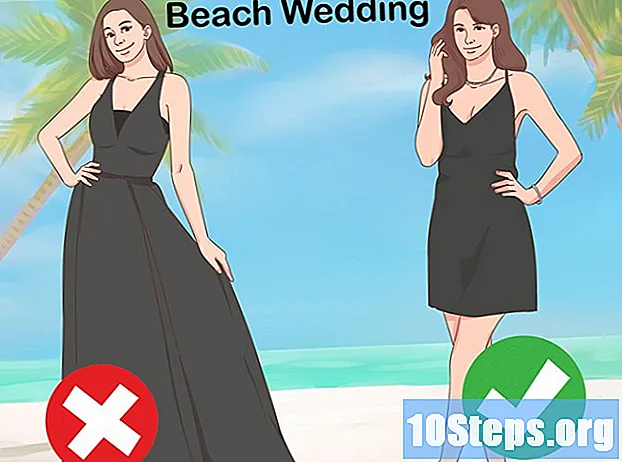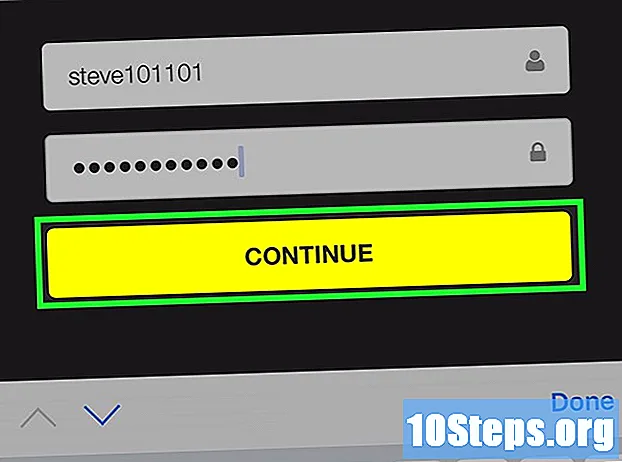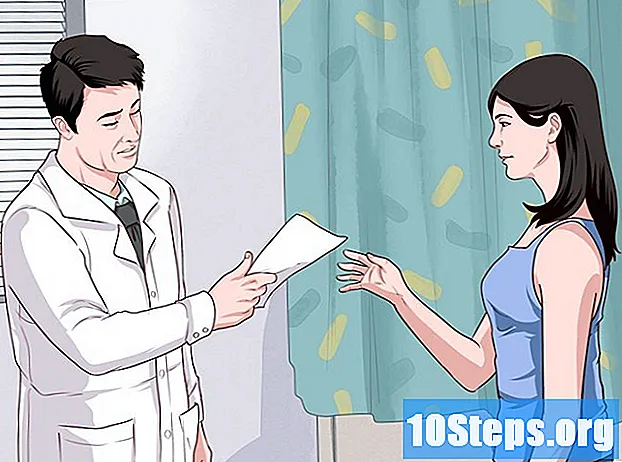เนื้อหา
บทความนี้จะสอนวิธีการกู้คืนโน้ตบุ๊ก HP คอมพิวเตอร์ HP มีตัวจัดการการกู้คืนที่สามารถใช้เพื่อกู้คืนได้ ก่อนดำเนินการกู้คืนระบบให้สำรองไฟล์ส่วนตัวที่คุณต้องการเก็บไว้ กระบวนการนี้จะถอนการติดตั้งแอปพลิเคชันทั้งหมดและติดตั้ง Windows 10 ใหม่หาก Windows ไม่สามารถเริ่มการทำงานได้อย่างถูกต้องคุณสามารถกู้คืนระบบของคุณโดยใช้สื่อการกู้คืน
ขั้นตอน
วิธีที่ 1 จาก 4: การกู้คืนคอมพิวเตอร์โดยไม่ต้องลบไฟล์ของคุณ
. อยู่ที่มุมล่างซ้ายของแถบงาน

. ไอคอนวงกลมที่มีเส้นด้านบนจะอยู่ในคอลัมน์ทางซ้ายมือในเมนู "เริ่ม"
. หลังจาก Windows เริ่มต้นอย่างสมบูรณ์แล้วให้คลิกที่เมนู "เริ่ม" บนแถบงานอีกครั้ง
ที่มุมล่างซ้ายของแถบงาน
. ไอคอนวงกลมที่มีเส้นด้านบนสามารถพบได้ในคอลัมน์ทางด้านซ้ายของเมนู "เริ่ม"

. หลังจาก Windows เริ่มต้นอย่างสมบูรณ์แล้วให้คลิกที่เมนู "Start" บนแถบงานอีกครั้ง
ที่มุมล่างซ้ายของแถบงาน
. ไอคอนวงกลมที่มีเส้นด้านบนจะอยู่ในคอลัมน์ทางซ้ายมือในเมนู "เริ่ม"
หลังจาก Windows เริ่มต้นอย่างสมบูรณ์แล้วให้คลิกที่เมนู "Start" บนแถบงานอีกครั้ง

ถัดจาก "ฉันยอมรับ" การทำเช่นนั้นจะยอมรับเงื่อนไขการใช้งานโดยระบุว่าคุณได้รับอนุญาตให้สร้างดิสก์กู้คืนข้อมูลได้เพียงแผ่นเดียว
ใส่ดีวีดีเปล่าหรือแท่ง USB คุณจะต้องใช้เพนไดรฟ์ที่มีดีวีดีเปล่าอย่างน้อย 20 GB หรือ 5 แผ่น
- พื้นที่เพิ่มเติมบนดิสก์จะไม่สามารถใช้งานได้หลังจากสร้างสื่อการกู้คืน
คลิกเข้า ยูเอสบีไดรฟ์ หรือ ดีวีดี. หากคุณใช้ไดรฟ์ USB ให้คลิกที่กล่องที่มีไอคอนแฟลชไดรฟ์ ในกรณีที่ใช้ดีวีดีให้คลิกที่กล่องที่มีไอคอนดิสก์
คลิกเข้า ต่อ. จากนั้นแผ่นดิสก์การกู้คืนจะถูกสร้างขึ้น ทำตามคำแนะนำเพิ่มเติมบนหน้าจอ
วิธีที่ 4 จาก 4: การกู้คืนไดรฟ์สื่อการกู้คืน
ใส่แผ่นดิสก์การกู้คืนลงในเครื่องเล่น HP จัดหาแผ่นดิสก์นี้เองหรือสร้างเองโดยใช้ "Recovery Manager" หากสื่อการกู้คืนของคุณเป็นสื่อเดียวให้เชื่อมต่อกับพอร์ต USB ในกรณีที่อยู่ในซีดีหรือดีวีดีให้ใส่ลงในเครื่องเล่นดิสก์
ปิดคอมพิวเตอร์ หากคุณยังสามารถเข้าถึง Windows ได้ให้ปิดคอมพิวเตอร์ของคุณโดยใช้เมนู "เริ่ม" หากล็อกหรือไม่เริ่มระบบปฏิบัติการให้ปิดโดยกดปุ่มเปิด / ปิด
ถอดสายเคเบิลและอุปกรณ์ทั้งหมด ซึ่งรวมถึง: อุปกรณ์ USB เครื่องพิมพ์และฮาร์ดไดรฟ์ภายนอก
- อย่าถอดสายไฟ
เปิดคอมพิวเตอร์. หลังจากถอดอุปกรณ์ทั้งหมดยกเว้นสายไฟให้กดปุ่ม "เปิด / ปิด" เพื่อรีสตาร์ทโน้ตบุ๊ก
กดปุ่ม Esc ซ้ำแล้วซ้ำเล่า ดำเนินการนี้ทันทีเมื่อเปิดคอมพิวเตอร์เพื่อเปิดเมนู "เริ่มต้น"
กดปุ่ม F9. เพื่อเปิดเมนูตัวเลือก "Boot device"
เลือกไดรฟ์ที่มีสื่อการกู้คืน ใช้ลูกศรทิศทางบนแป้นพิมพ์เพื่อเลือกหน่วยที่ต้องการ จากนั้นเลือกโดยกดปุ่ม ↵ Enter.
- หากคุณใช้แผ่นดิสก์การกู้คืนที่ HP จัดหาให้คุณจะเห็นกล่องสีดำพร้อมข้อความ "กดปุ่มใดก็ได้เพื่อเริ่มจากซีดีหรือดีวีดี" กดปุ่มใด ๆ เพื่อดำเนินการต่อ หากคุณไม่ดำเนินการภายในสองสามวินาทีคอมพิวเตอร์จะรีสตาร์ทตามปกติและคุณจะต้องทำขั้นตอนนี้ซ้ำ
- หากมีไดรฟ์ที่บูตได้มากกว่าหนึ่งไดรฟ์คุณอาจต้องเดาว่าไดรฟ์คืออะไร หากตัวเลือกที่เลือกไม่เปิดสื่อการกู้คืนหรือแสดงข้อผิดพลาดขึ้นอาจจำเป็นต้องรีสตาร์ทคอมพิวเตอร์เข้าสู่เมนู "เริ่มต้น" อีกครั้งและเลือกไดรฟ์อื่น
เลือกภาษาและคลิก ตกลง. หลังจากตัวจัดการการกู้คืนเริ่มต้นคุณจะเห็นรายการภาษา คลิกปุ่มตัวเลือกถัดจากตัวเลือกที่ต้องการจากนั้นคลิก "ตกลง"
เลือก "Factory Restore" แล้วคลิก ต่อไป. จากนั้นคุณจะเข้าสู่หน้ายินดีต้อนรับ "Recovery Managers"
เลือกว่าคุณต้องการสำรองไฟล์ของคุณหรือไม่แล้วคลิก แอ็ดวานซ์. หากคุณได้บันทึกไฟล์ที่ต้องการเก็บไว้แล้วให้คลิกที่ "กู้คืนโดยไม่ต้องสำรองไฟล์" มิฉะนั้นให้ทำตามขั้นตอนเหล่านี้เพื่อบันทึกไฟล์ของคุณ:
- คลิกที่ตัวเลือก "บันทึกไฟล์ของคุณก่อน (แนะนำ)" แล้วเปิด แอ็ดวานซ์.
- เลือก "การเลือกอัตโนมัติ" หรือ "การเลือกผู้ใช้" แล้วคลิก "ถัดไป" ตัวเลือกแรกจะเลือกไฟล์โดยอัตโนมัติเพื่อสำรองข้อมูลตามหมวดหมู่ ตัวเลือกที่สองช่วยให้คุณสามารถเลือกไฟล์และโฟลเดอร์ที่จะบันทึกได้ด้วยตนเอง ในตอนท้ายคลิก "ถัดไป"
- เลือกโฟลเดอร์และไฟล์หรือประเภทไฟล์ที่คุณต้องการบันทึกแล้วคลิก "ถัดไป"
- ใส่แท่ง USB หรือไดรฟ์ USB ภายนอก มันอยู่ในไดรฟ์นั้นที่จะบันทึกไฟล์ของคุณ คุณยังสามารถใช้ซีดีหรือดีวีดีเปล่า
- เลือกไดรฟ์ที่คุณต้องการบันทึกไฟล์บนหน้าจอแล้วคลิก "ถัดไป"
- คลิก "ถัดไป" เพื่อบันทึกไฟล์ของคุณไปยังตำแหน่งที่เลือก
- ถอดไดรฟ์ USB แล้วคลิก "ถัดไป" จากนั้นคุณจะถูกเปลี่ยนเส้นทางไปยังตัวจัดการการกู้คืน ตอนนี้คลิก "กู้คืนโดยไม่ต้องสำรองไฟล์" แล้วคลิก "ถัดไป"
คลิกเข้า แอ็ดวานซ์ บนหน้าจอ "การกู้คืนระบบ" คุณจะสามารถเข้าถึงข้อมูลเกี่ยวกับการกู้คืนระบบได้ที่นั่น เครื่องมือจะฟอร์แมตไดรฟ์และคืนค่าโน้ตบุ๊กเป็นการตั้งค่าจากโรงงาน รายการตรวจสอบของกระบวนการกู้คืนระบบจะแสดงขึ้น ช่องทำเครื่องหมายจะถูกกรอกโดยอัตโนมัติเมื่อกระบวนการเสร็จสมบูรณ์
คลิกเข้า ต่อ. เพื่อติดตั้งซอฟต์แวร์ที่ติดตั้งมาให้ในระบบแล้วรีสตาร์ทคอมพิวเตอร์ ขั้นตอนนี้อาจใช้เวลาสักครู่และคอมพิวเตอร์จะรีสตาร์ทสองสามครั้ง ในตอนท้ายคุณจะต้องกำหนดค่า Windows อีกครั้ง
เคล็ดลับ
- หากคุณไม่ได้รับสื่อการกู้คืนพร้อมกับโน้ตบุ๊ก HP ของคุณให้สร้างโดยเร็วที่สุด อย่าลืมหาเครื่องมือซ่อมแซมเมื่อไม่สามารถเข้าถึงคอมพิวเตอร์ได้
- อัปเดต Windows ทันทีหลังจากดำเนินการกู้คืนระบบ เพื่อให้แน่ใจว่าคุณมีการอัปเดตและการแก้ไขด้านความปลอดภัยล่าสุด
- ติดตั้งซอฟต์แวร์รักษาความปลอดภัย (เช่นโปรแกรมป้องกันไวรัส) และอัปเดตก่อนติดตั้งโปรแกรมอื่นหรือกู้คืนข้อมูลสำรองของคุณ
คำเตือน
- บันทึกไฟล์ใด ๆ ที่คุณต้องการเก็บไว้ก่อนดำเนินการกู้คืนระบบ กระบวนการกู้คืนจะติดตั้ง Windows ใหม่และคืนค่าการตั้งค่าเริ่มต้นทั้งหมด ไฟล์ใด ๆ ที่ไม่ได้บันทึกไว้อาจสูญหายไปอย่างถาวรในระหว่างกระบวนการนี้